Nabídka. Úkoly
![]() ÚKOLY
ÚKOLY
Zobrazí v novém rámečku seznam úloh libovolného typu, které byly v aplikaci vytvořeny některým z uživatelů s oprávněním k jejich vytváření.
Zobrazení předkonfigurovaných klíčových ukazatelů výkonnosti pro tento nástroj. zobrazení předkonfigurovaných KPI pro tento oddíl je povoleno. Zobrazené KPI uvádějí počet úkolů v jednotlivých typech úkolů, které jsou v aplikaci v souladu, jako jsou "opožděné úkoly", "nevyřízené úkoly", "nezahájené" a "čekající na schválení".
Již nastavené a uložené úkoly, nazvané"Schvalovací úkoly", lze vyhledat v kombinaci s předdefinovanými časovými filtry"Dnes","Minulý týden" a"Poslední měsíc".
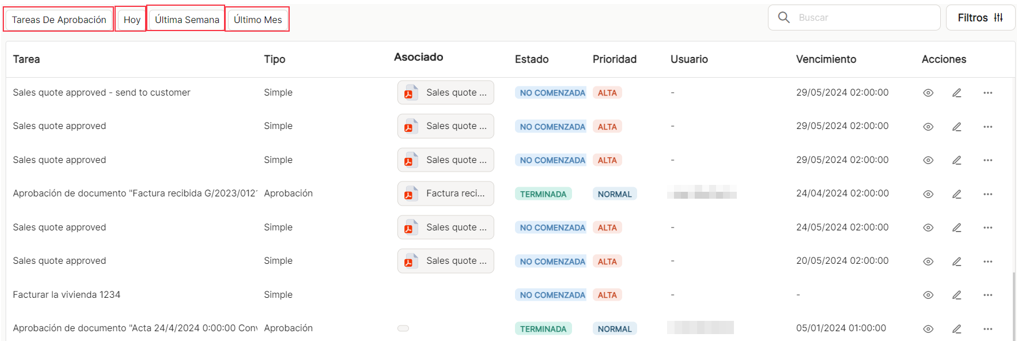
Již nastavené a uložené úkoly lze vyhledat buď pomocí předdefinovaných časových filtrů spolu s jednoduchým vyhledáváním v nabídnutém vyhledávacím poli, nebo pomocí filtrů, které jsou spojeny s pokročilejším vyhledáváním, s využitím dalších kombinací s jinými vlastnostmi úkolů, jako je priorita nebo stav.
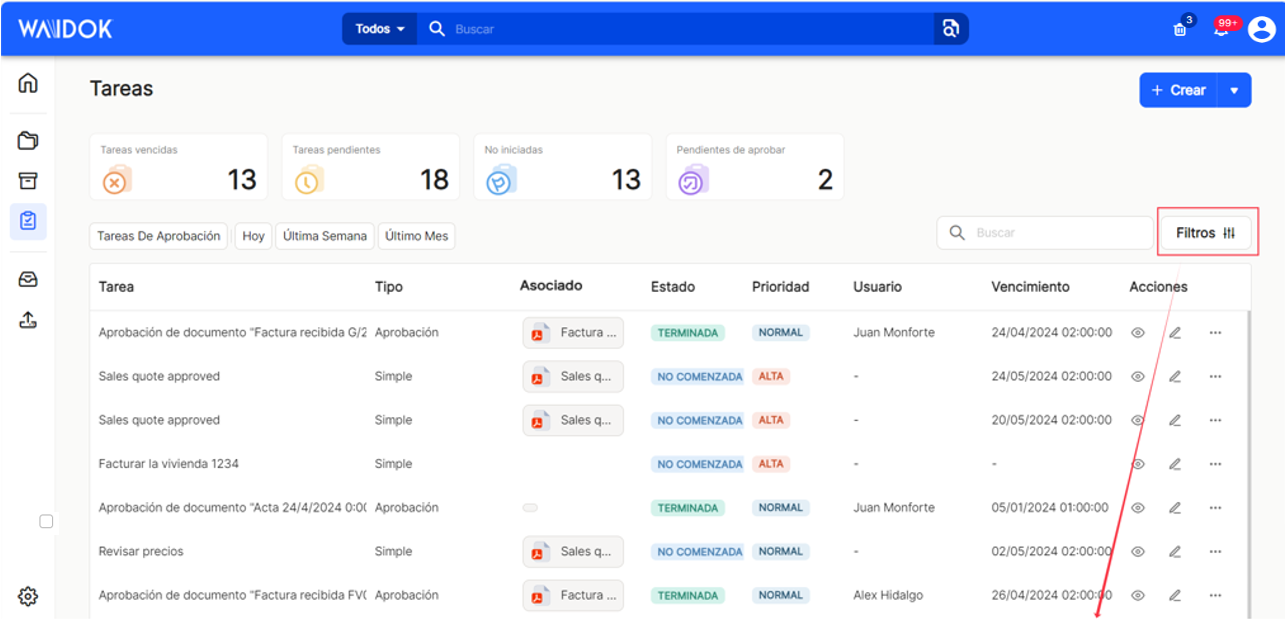
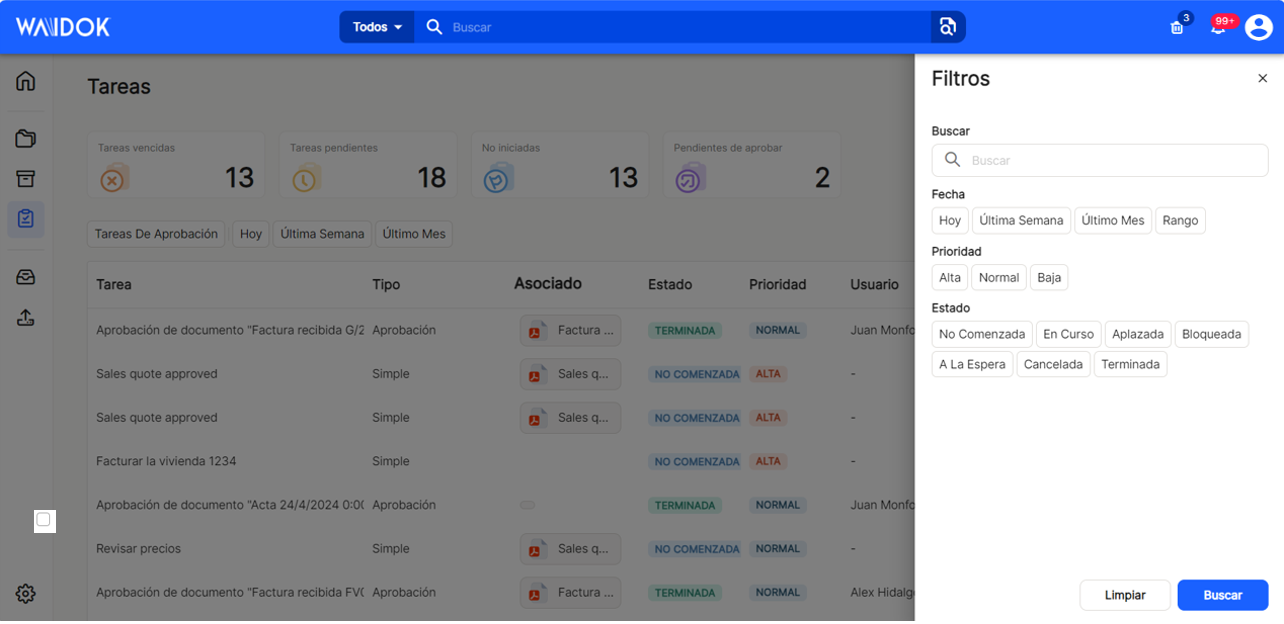
Na pravé straně okna se nachází tlačítko "+ vytvořit" a také rozevírací seznam s možností "+ vytvořit schvalovací úkol".
"Vytvořit úkol" vytvoří úkol na dokumentu vybraném z "vybrat dokument", který je již v aplikaci nahrán,
Zobrazí se nové vyskakovací menu s možností přidat do"předmětu" volný text, do "komu" přidat uživatele nebo skupiny, "začátek" a "konec" pro označení dat vymezení, "stav" s různými definovanými možnostmi a "priorita " (nízká, normální a vysoká).
"Vytvořit schvalovací úlohu". vygeneruje konkrétní schvalovací úlohu pro konkrétního uživatele na dokumentu vybraném z nabídky "vybrat dokument". již nahrané v aplikaci, nebo pomocí příkazu vyhledávání pojmů obsažených v dokumentu, a to jak v metadatech, tak v obsahu dokumentu, a navíc může být použito filtry přidány, jako např. sbírky a/nebo předdefinovaná časová období ("dnes", "minulý týden", "minulý měsíc"). Výsledky bude možné zobrazit v mřížka nebo v seznam (![]() ), stejně jako výběr řádků výsledků, které se mají zobrazit v každé tabulce, a navigace vpřed nebo vzad.
), stejně jako výběr řádků výsledků, které se mají zobrazit v každé tabulce, a navigace vpřed nebo vzad.
Jakmile provedete jednoduché i pokročilé vyhledávání nebo jednoduše zobrazíte všechny zadané úlohy, můžete si výsledky zobrazit různými způsoby pomocí různých možností třídění a zobrazení. Uživatel může řadit vzestupně nebo sestupně,
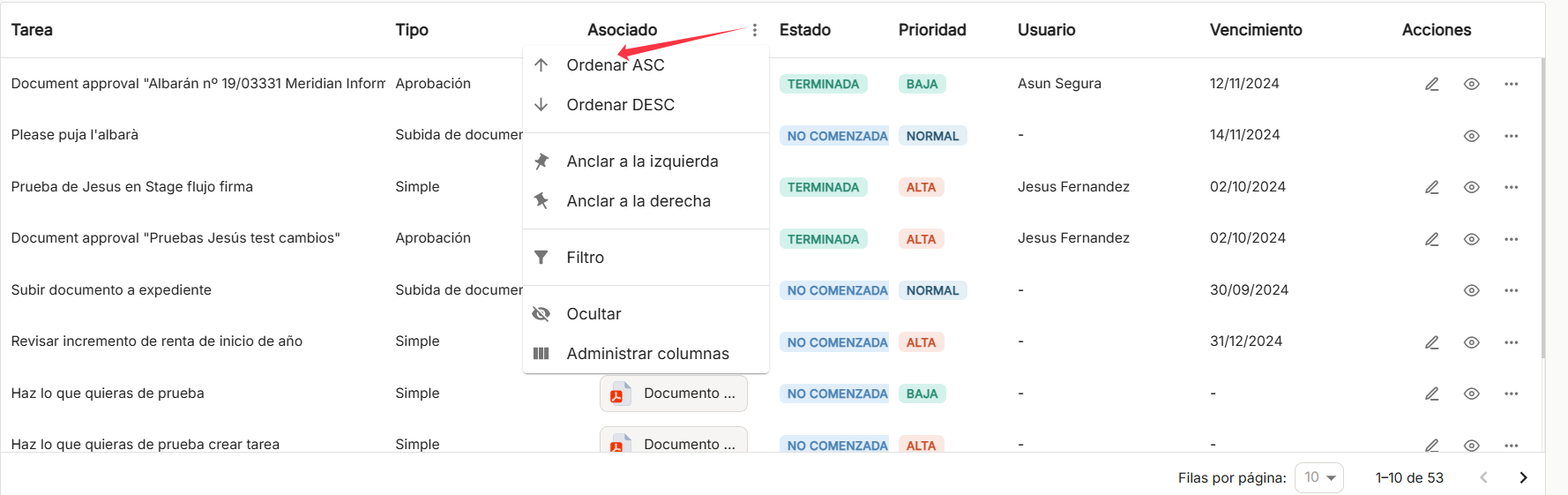
ukotvěte ty, které potřebujete, vpravo nebo vlevo,

použít předkonfigurované filtry nebo přidat nové na základě předdefinovaných sloupců v aplikaci,
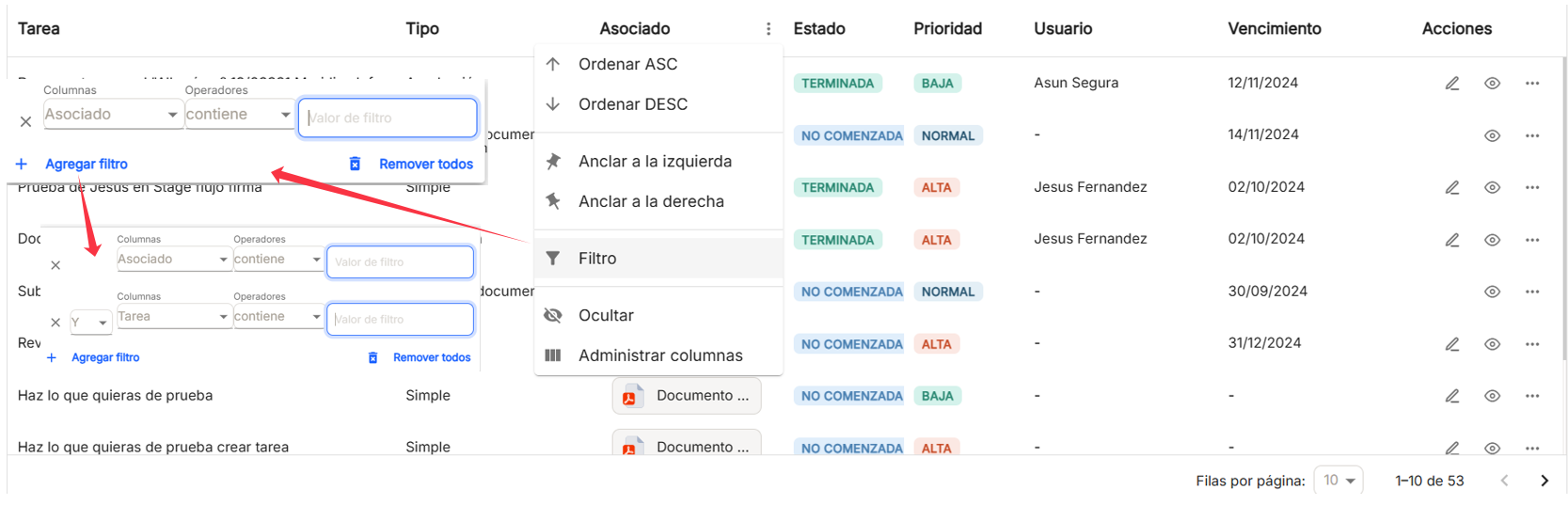
a skrýt nebo spravovat sloupce, které se mají zobrazit.
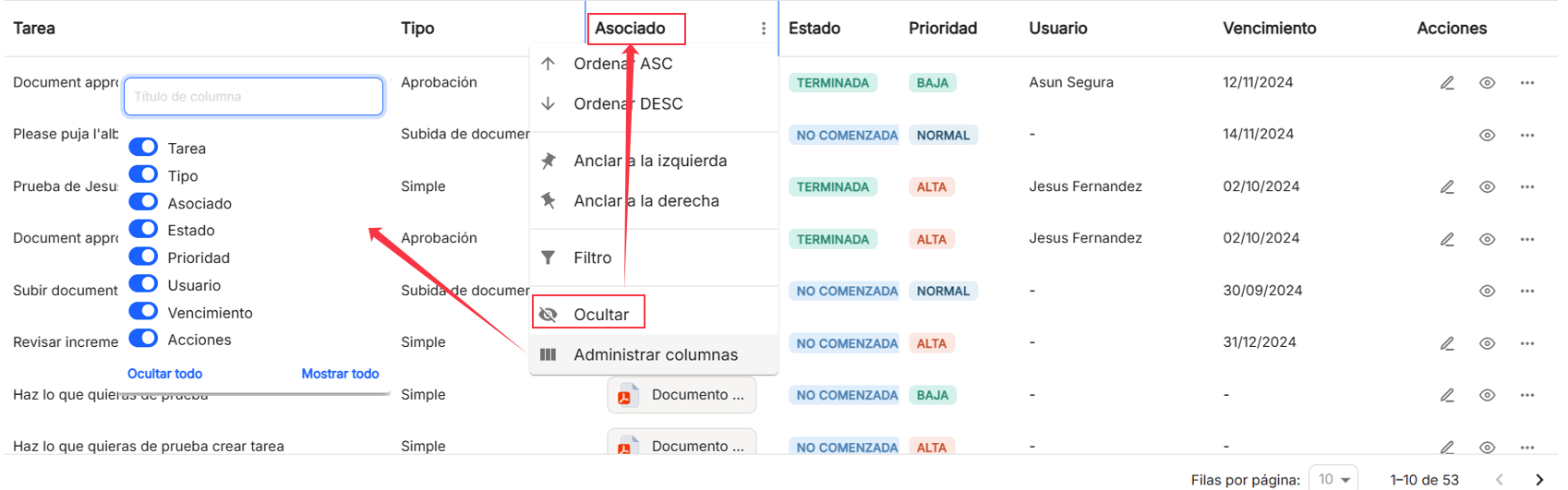
Tato nastavení se neukládají a platí pouze po dobu, kdy je uživatel v okně zobrazujícím seznam úloh.
Každý úkol se standardně zobrazí na jednom řádku s názvem "úkol", "přidružený" (dokument spojený s úkolem), "stav" (kde se úkol nachází), "priorita" (přiřazená úkolu), "uživatel" (kterého se úkol týká), "termín" (datum ukončení úkolu) a "akce".

Ve sloupci akcí, které se mají provést nebo vytvořit na již nahraných dokumentech, jsou k dispozici zkratky "otevřít" a "upravit" a prostřednictvím ikony "..." se zobrazí nabídka s přidanými funkcemi, jako jsou "otevřít", "upravit" a "odstranit".

V pravé dolní části tabulky můžete zvolit počet řádků, které se mají zobrazit, a to mezi 10, 15 a 25, a navigační šipky pro procházení výsledků.
"Vytvořit schvalovací úlohu".
"Vytvořit schvalovací úkol" vám umožní přímo vytvořit nový schvalovací úkol, který se použije na dokument kliknutím na "Vybrat dokument". Stejně tak můžete pomocí rozbalovací nabídky v poli "Komu " vybrat uživatele nebo skupinu z těch stávajících. Můžete také zvolit "Datum ukončení" úkolu a pomocí různých nabízených možností můžete vybrat také typ"Priority".
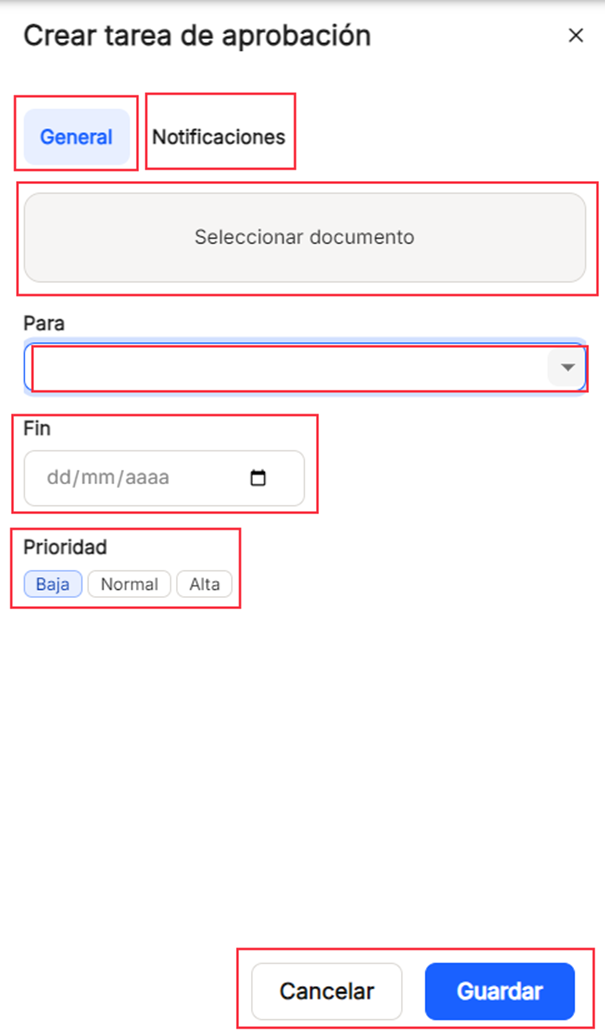
"Do". Uživatele nebo skupinu lze vybrat z vyhledávače pomocí vyhledávání a jednoduchým zadáním tří znaků se vyhledají příslušné shody. Ve výchozím nastavení se vždy zobrazí první tři hodnoty seznamu uživatelů i skupin, ale vyhledávání se provádí ve všech již vytvořených seznamech.

Kliknutím na "+ Nový úkol" bude také možné aktivovat nebo deaktivovat oznámení pro tento úkol. Možnosti jsou "Oznámení o vytvoření" (upozorní příjemce úkolu, že byl úkol přidělen), "Oznámení o zahájení úkolu" (upozorní příjemce úkolu na den, kdy bude úkol zahájen) a "Oznámení o dokončení úkolu" (vydá upozornění tvůrci úkolu, jakmile je úkol dokončen).

"Vytvořit úlohu odesílání dokumentů".
"Vytvořit úlohu odeslání dokumentu" vám umožní přímo vytvořit novou úlohu odeslání dokumentu vyplněním pole "Předmět" volným textem. Podobně lze pomocí rozevíracího seznamu v poli "Komu" vybrat existujícího uživatele nebo skupinu. Z rozbalovacího seznamu, který se zobrazí, je nutné vybrat "Sbírku ", přičemž je možné procházet všechny. Vybere se také "Datum ukončení" úkolu a lze zvolit i typ"Priority", přičemž se nabízejí různé možnosti.
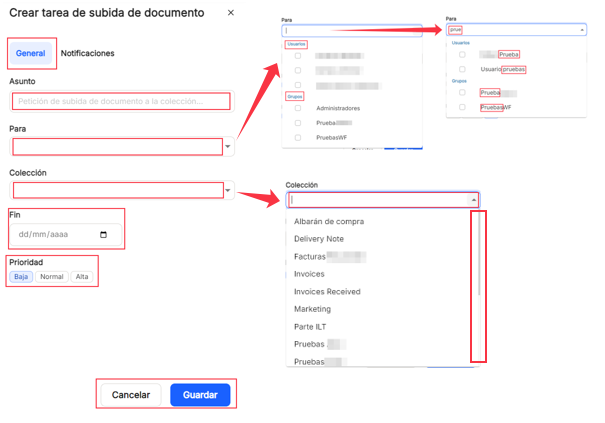
"Do". Pomocí vyhledávače lze vybrat uživatele nebo skupinu z již existujících uživatelů, přičemž stačí zadat tři znaky a vyhledá se příslušná shoda. Ve výchozím nastavení se vždy zobrazí první tři hodnoty seznamu uživatelů i skupin, ale vyhledávání se provádí ve všech již vytvořených seznamech.

"Collection". Z rozevíracího seznamu můžete vybrat jednu z kolekcí, které již byly v systému vytvořeny.
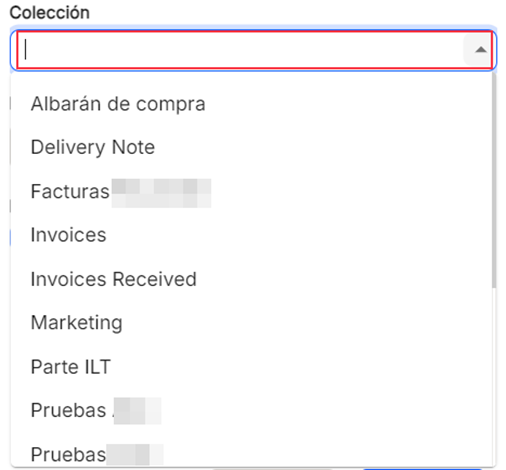
Kliknutím na "+ Nový úkol" bude také možné aktivovat nebo deaktivovat oznámení pro tento úkol. Možnosti jsou "Oznámení o vytvoření" (upozorní příjemce úkolu, že byl úkol přidělen), "Oznámení o zahájení úkolu" (upozorní příjemce úkolu na den, kdy bude úkol zahájen) a "Oznámení o dokončení úkolu" (vydá upozornění tvůrci úkolu, jakmile je úkol dokončen).

"+ Nová dokumentace".
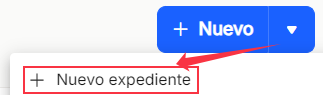
Možnost"+ Nový soubor" vám umožní přímo vygenerovat nový soubor, přičemž vyplníte pole "Typ", kde musíte vybrat typ souboru v závislosti na tom, co bylo dříve nastaveno v "Ovládacím panelu" v části "Typy souborů". Novému souboru je také třeba přiřadit název vyplněním pole "Name" (Název).
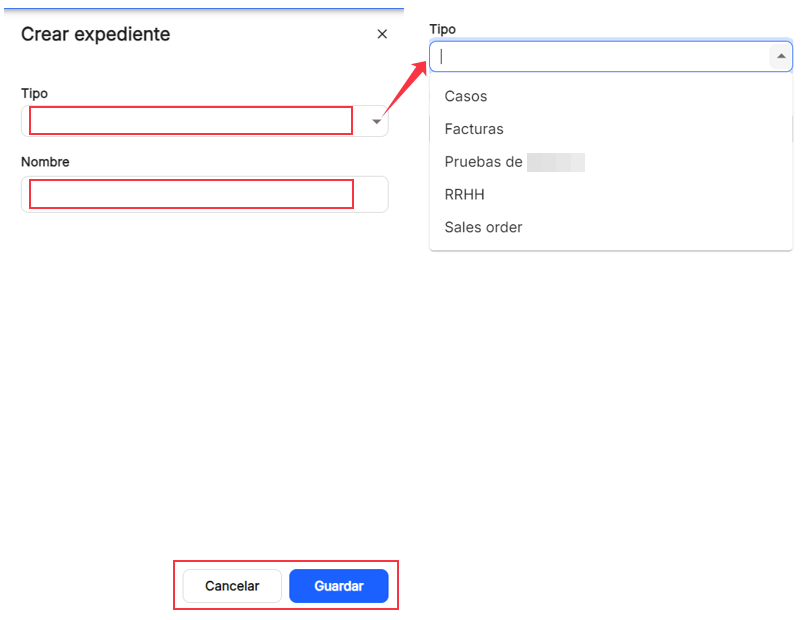
"+ Nový dokument".
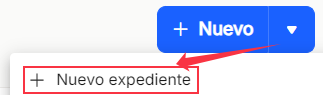
Možnost"+ Nový dokument" vám umožní nahrát nový dokument prostřednictvím nabídky "Nahrát dokumenty", a to buď pomocí možnosti "Ruční nahrávání", nebo "Automatické nahrávání", jak již bylo vysvětleno v nabídkách "Ovládací panel" a "Průzkumník dokumentů".
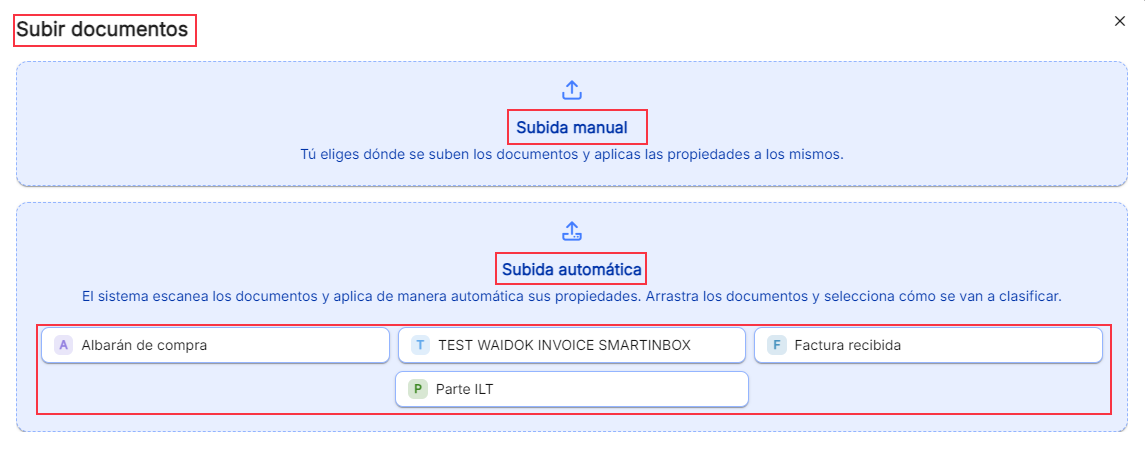


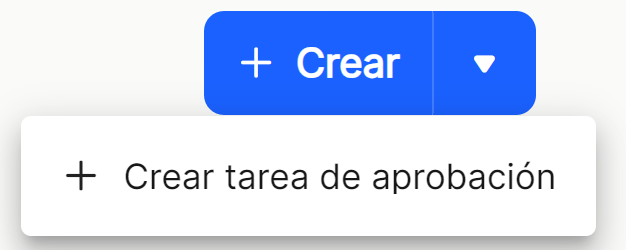
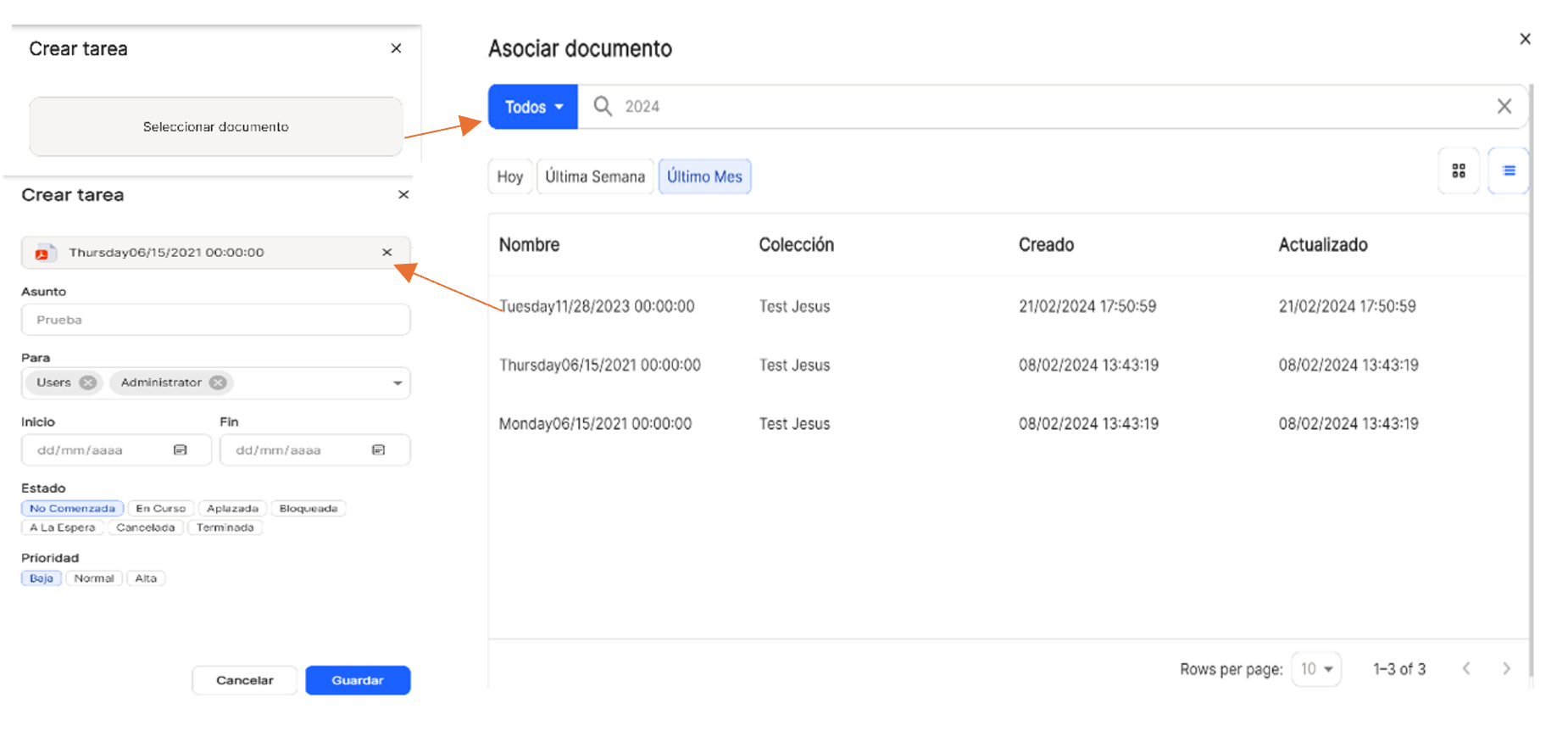
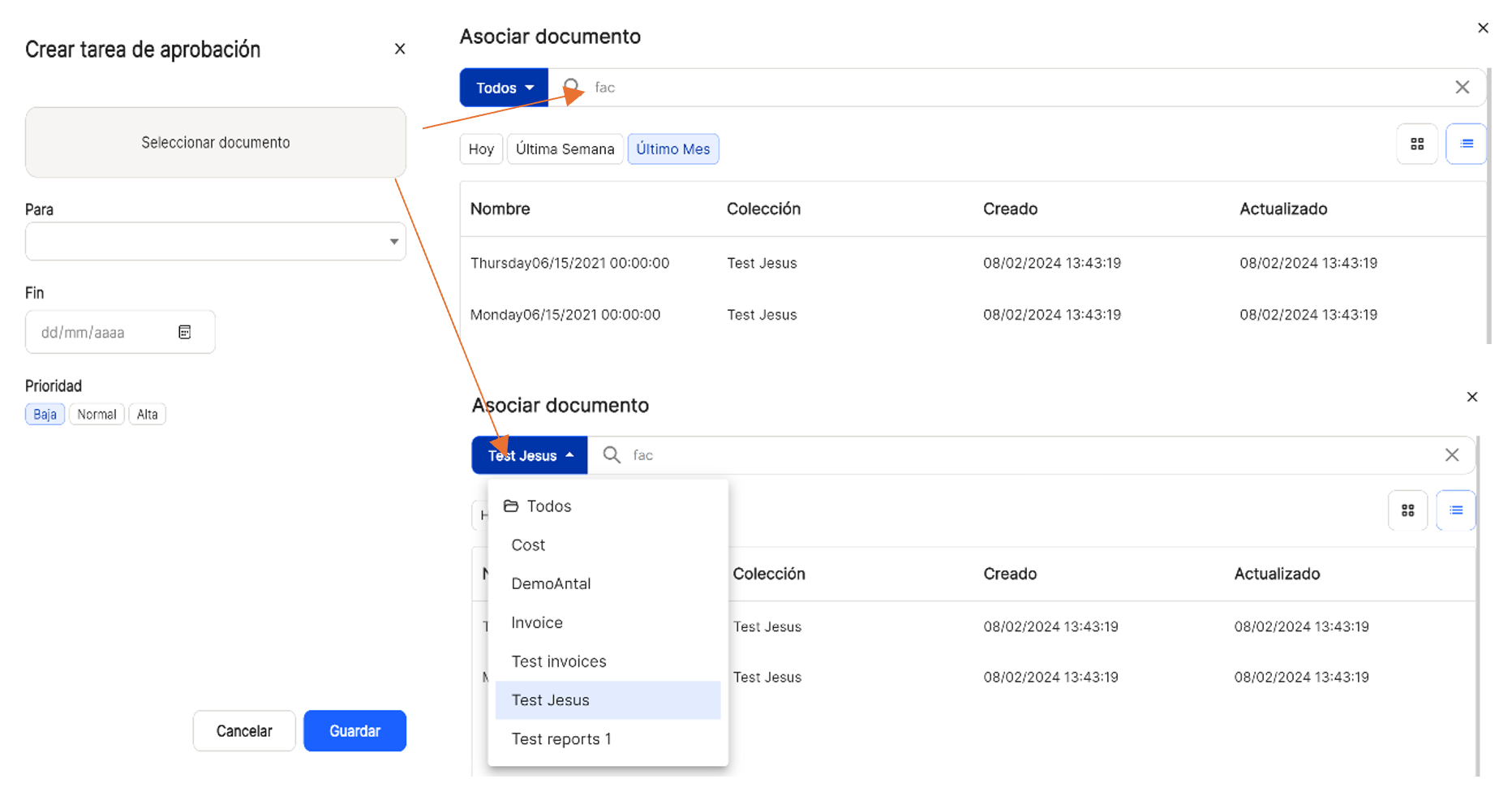
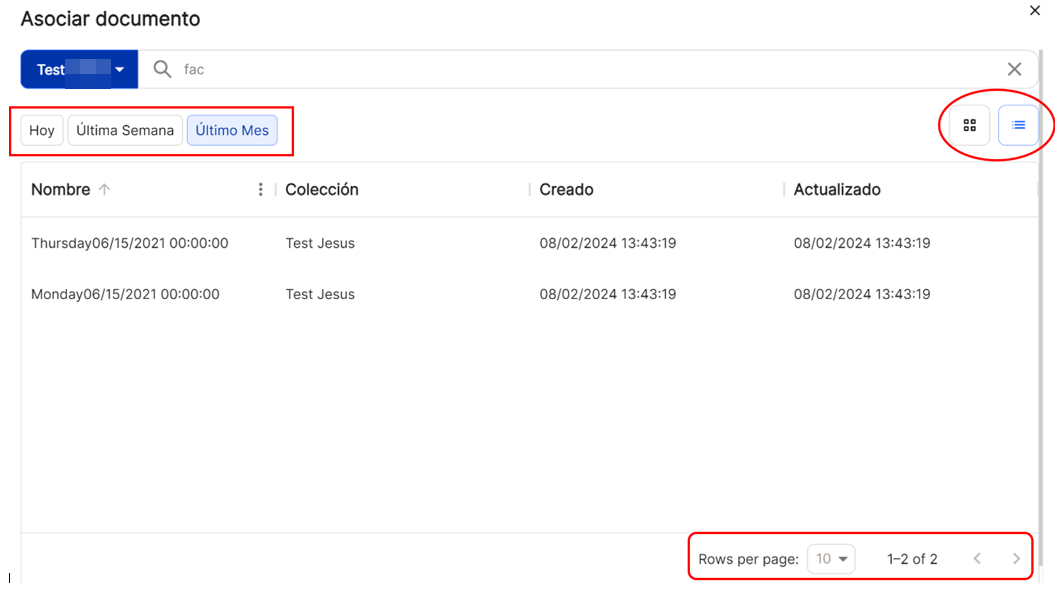

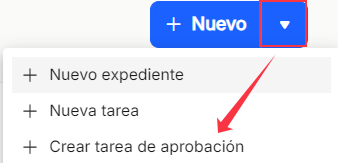
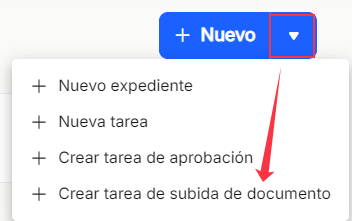
Žádné komentáře k zobrazení
Žádné komentáře k zobrazení